Aide & support : utilisateurs hapiix pro
Connexion à hapiix pro
Accueil > Support > Web-app hapiix pro > Connexion
Aide & Support : utilisateurs hapiix pro
Connexion à hapiix pro
1. Comment se connecter pour la 1ère fois à hapiix pro ?
1. Ouvrez le mail de connexion depuis votre smartphone
2. Cliquez sur "Activer mon compte"
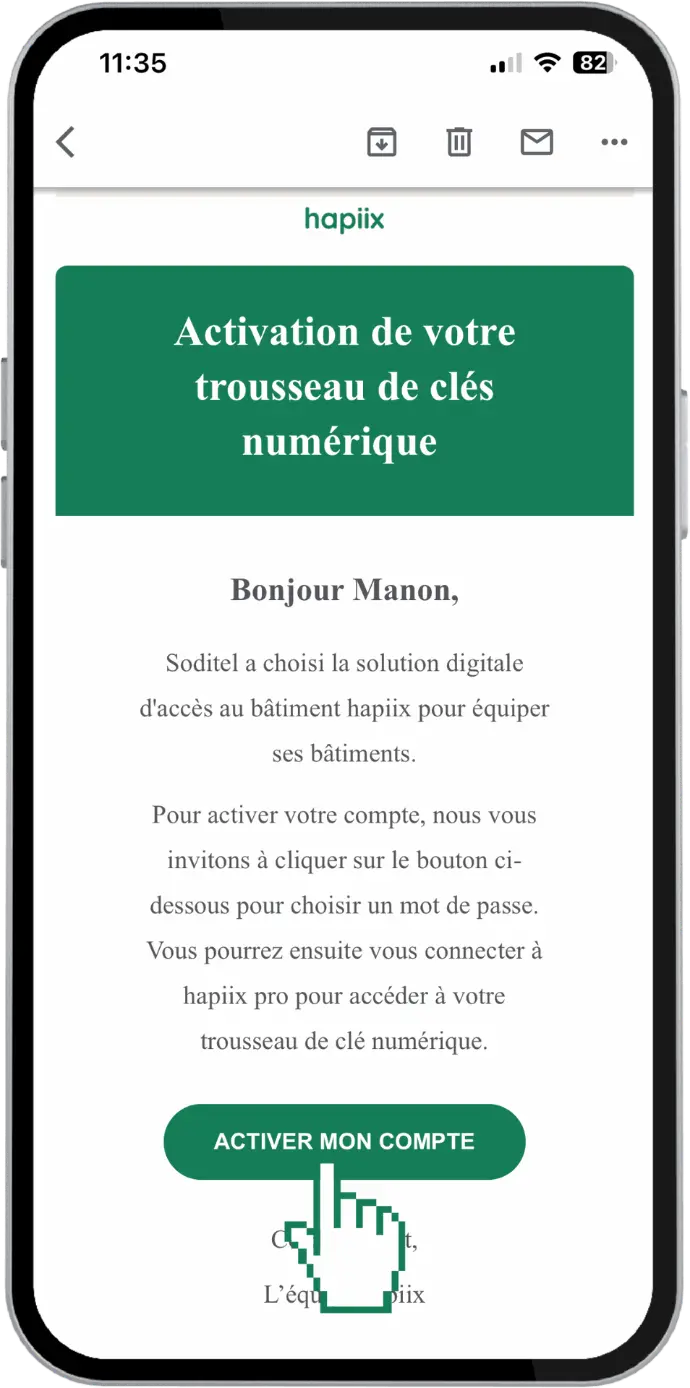
3. Générez votre mot de passe (12 caractères minimum avec au moins 1 majuscule, 1 chiffre et 1 caractère spécial)
4. Acceptez les CGUs et cliquez sur "Activer mon compte"
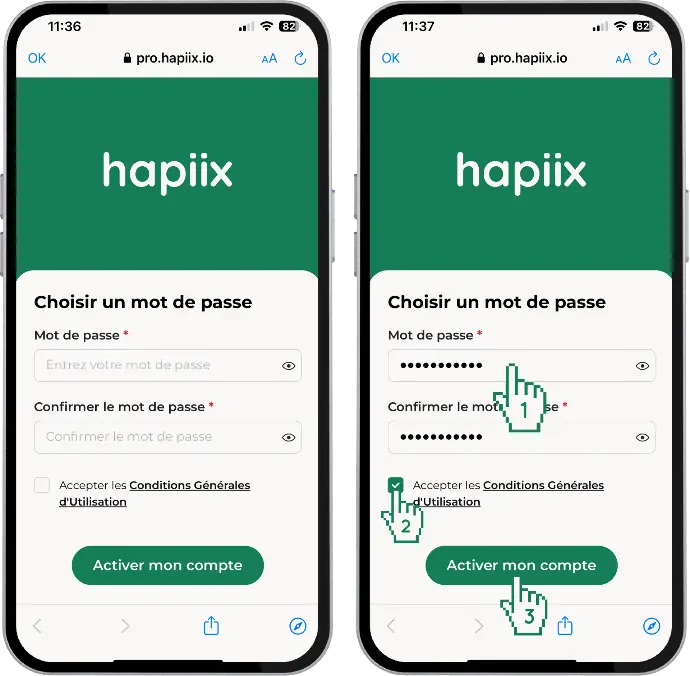
5. Vous êtes maintenant connecté à la webapp hapiix pro
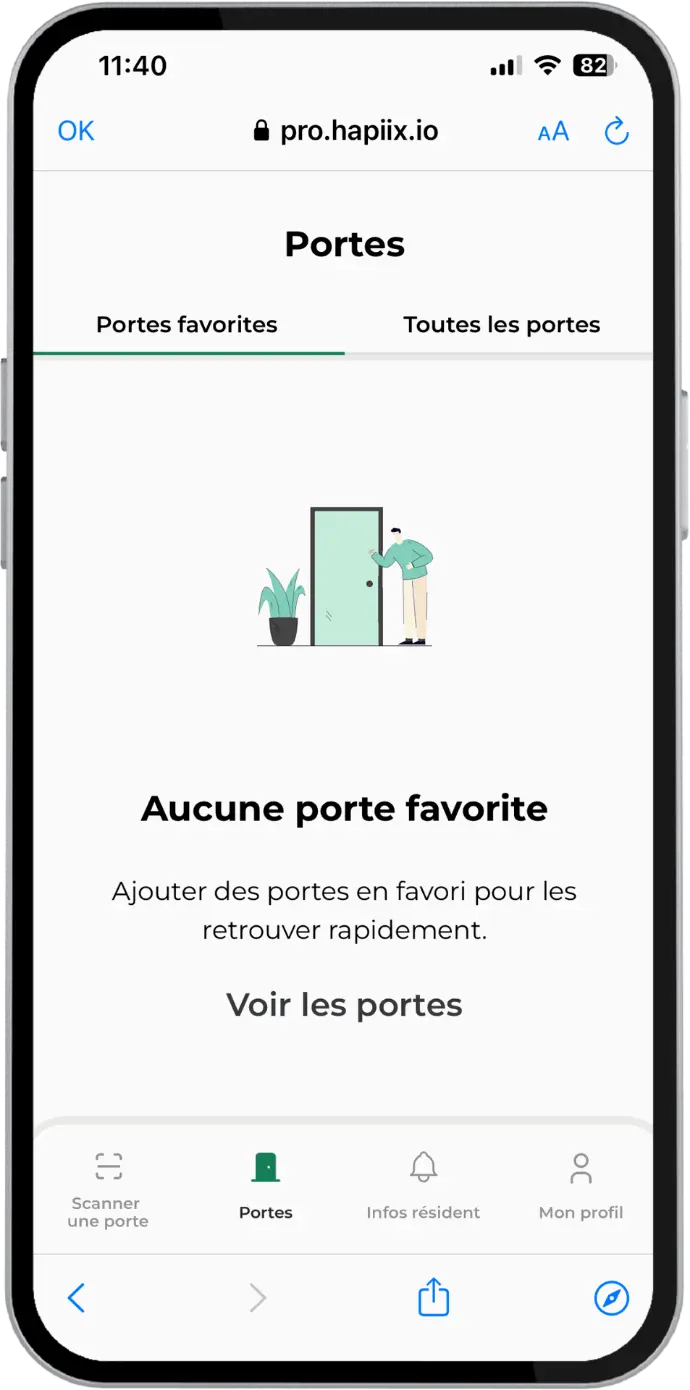
2. Comment se connecter à hapiix pro ?
1. Ouvrez votre navigateur internet sur votre smartphone
2. Rendez-vous à l'adresse https://pro.hapiix.io
3. Renseignez vos identifiants (si vous avez oublié votre mot de passe, cliquez sur "Mot de passe oublié ?"
3. Comment ajouter hapiix pro en favori sur l'écran d'accueil de son smartphone Android ?
1. Via l'application Chrome, rendez-vous sur https://pro.hapiix.io et connectez-vous avec vos identifiants
2. Une fois que vous êtes sur la page d'accueil, cliquez sur les 3 points en haut à droite
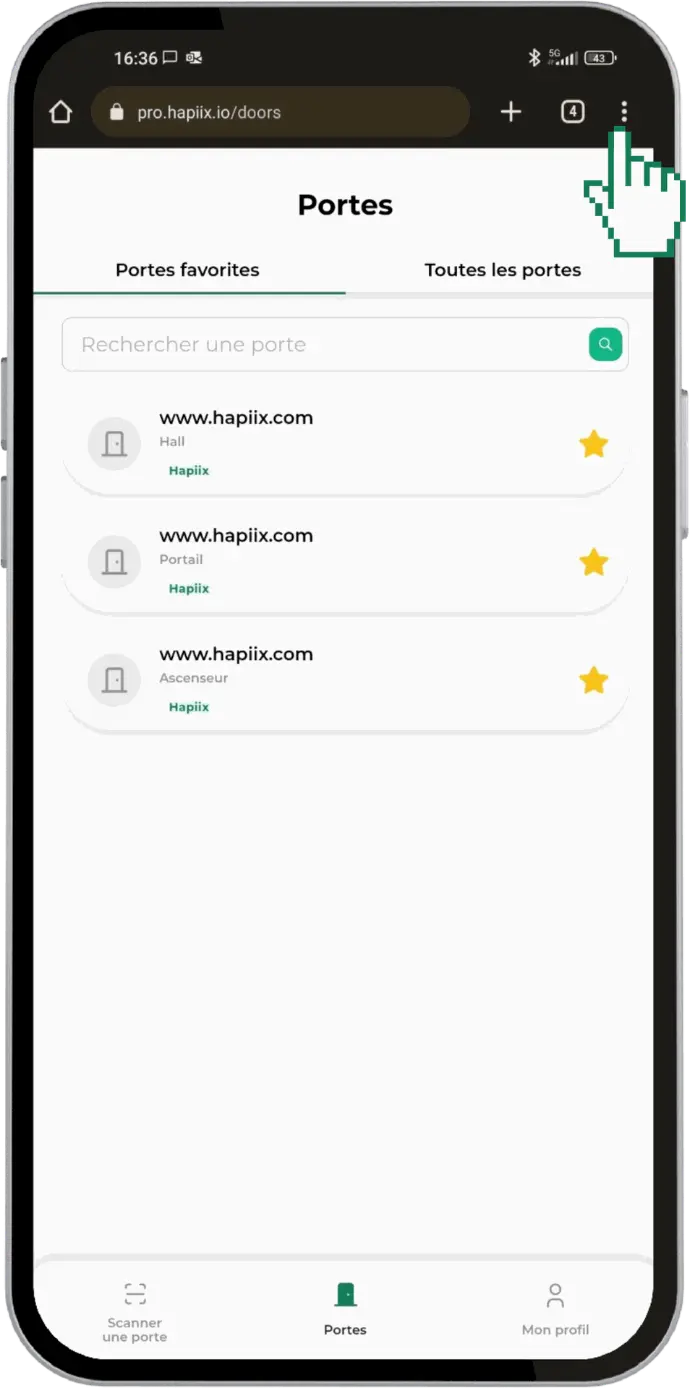
3. Sélectionnez 'Installer l'application'
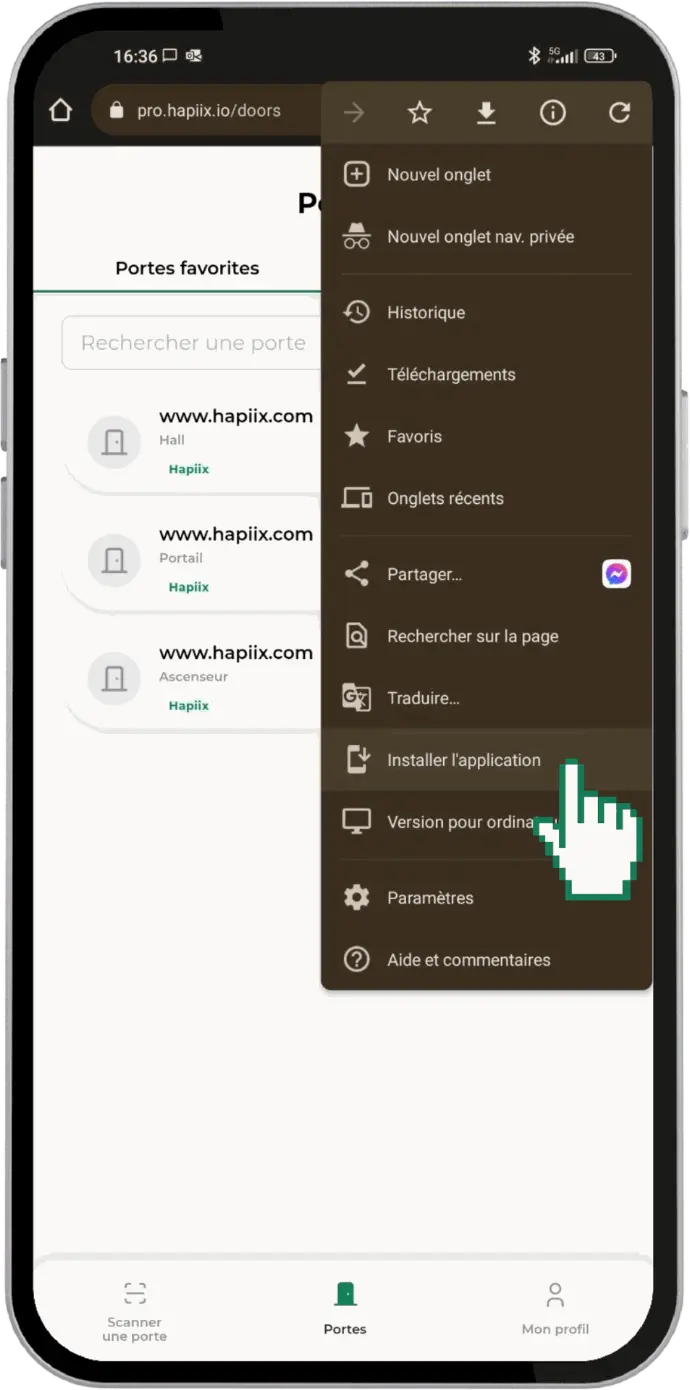
4. Cliquez sur 'Installer'
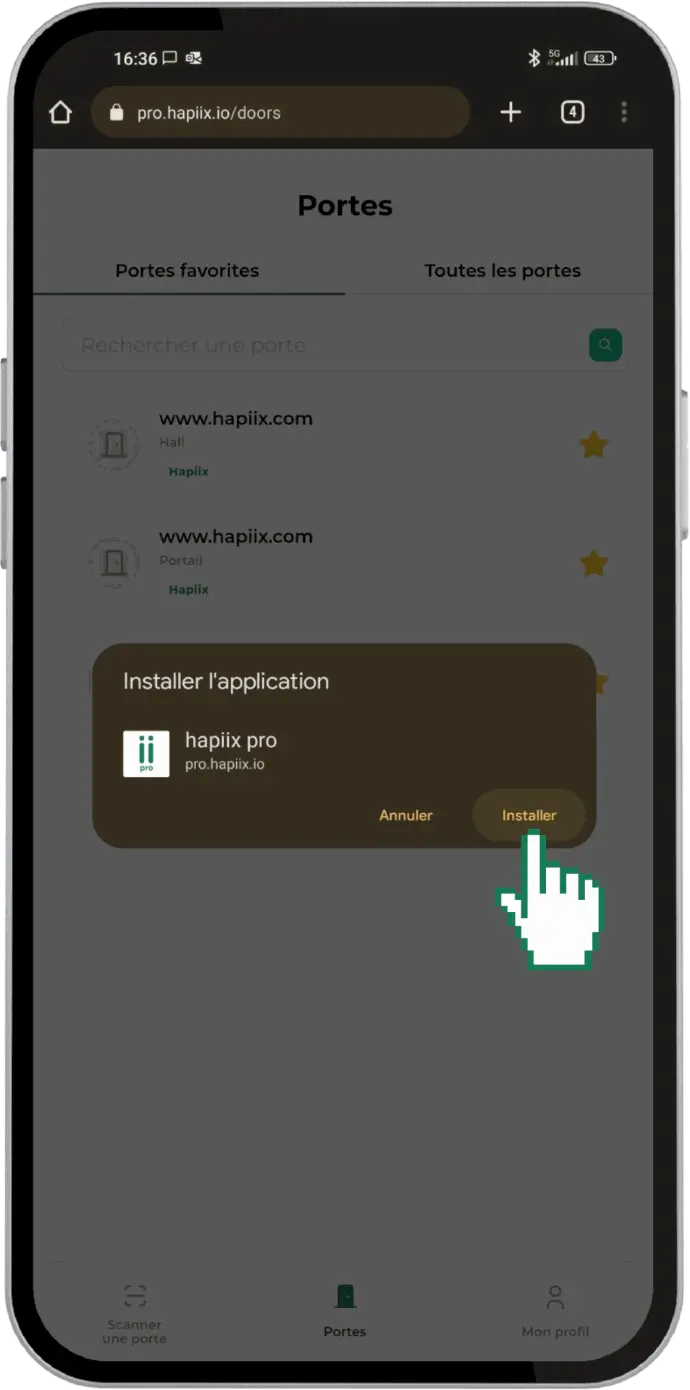
5. hapiix pro est désormais accessible en un clic depuis votre écran d'accueil
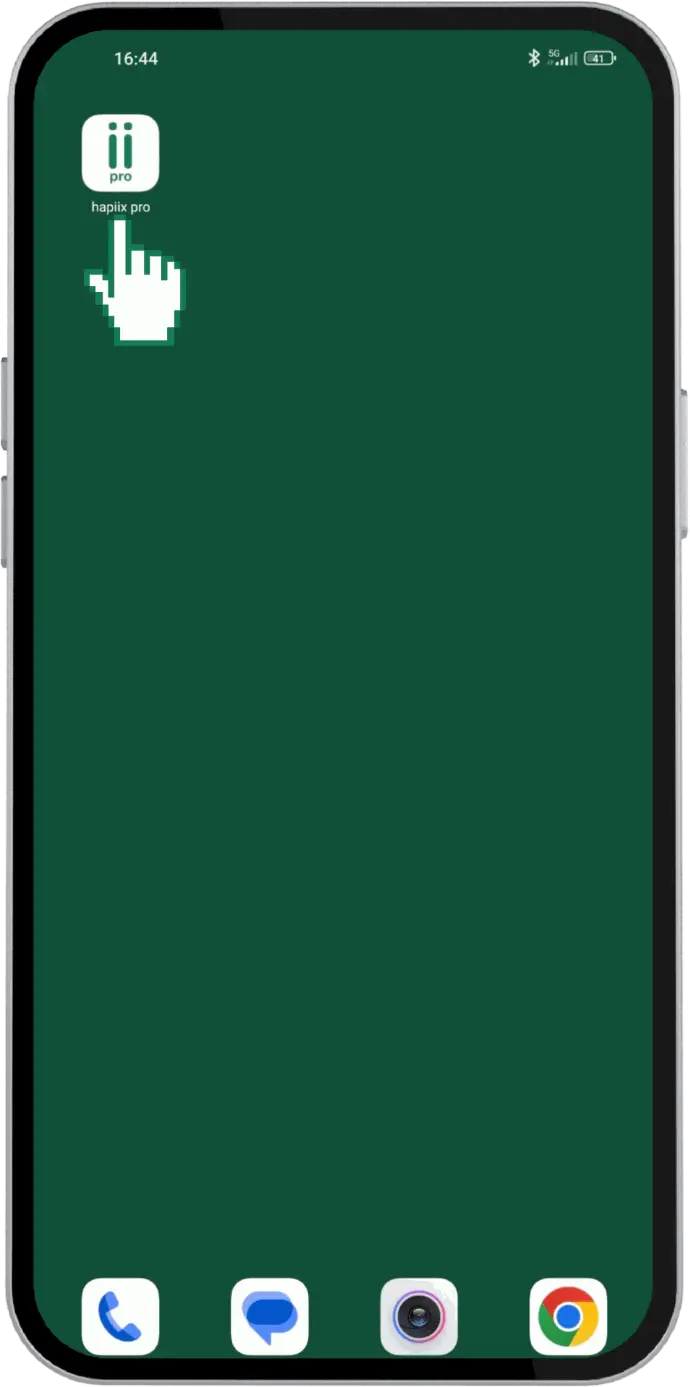
4. Comment ajouter hapiix pro en favori sur l'écran d'accueil de son smartphone iOS ?
1. Via l'application Safari, rendez-vous sur https://pro.hapiix.io et connectez-vous avec vos identifiants
2. Une fois que vous êtes sur la page d'accueil, ouvrez le menu Partager' pour afficher plus d'options.
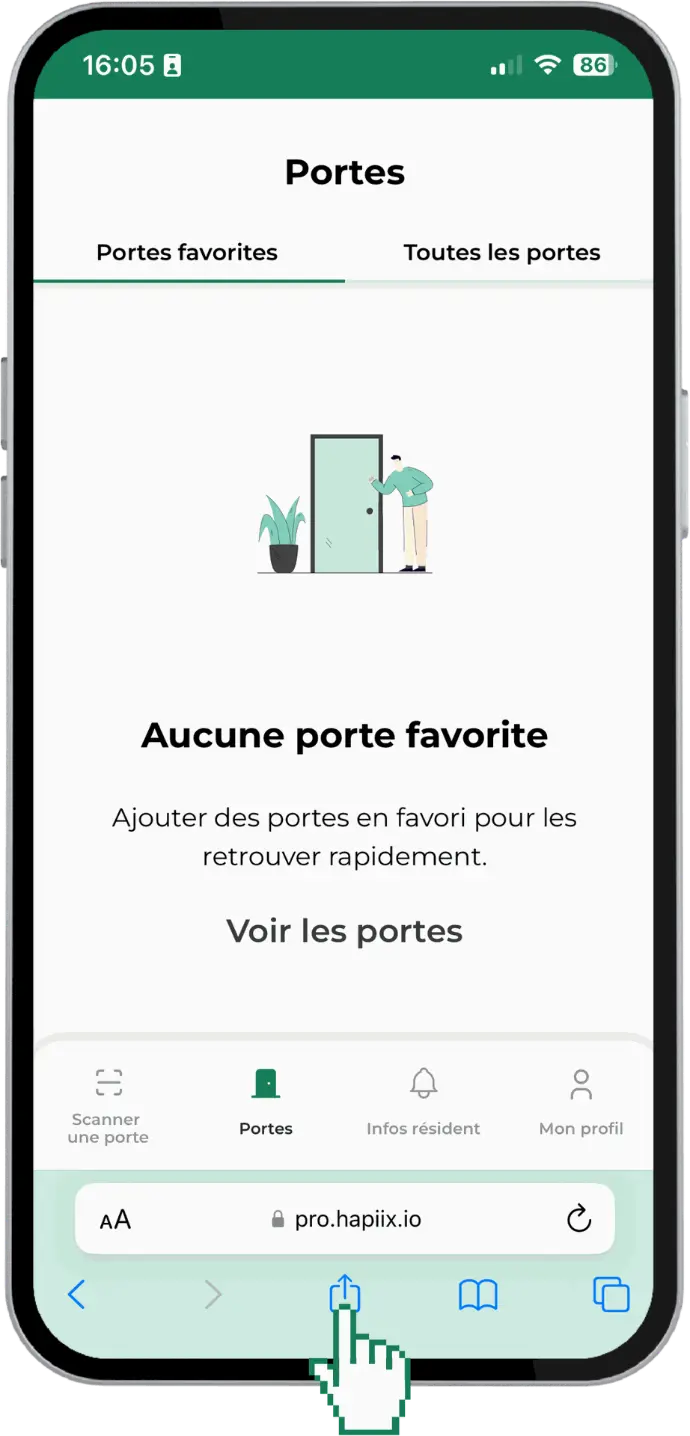
3. Sélectionnez 'Sur l'écran d'accueil'
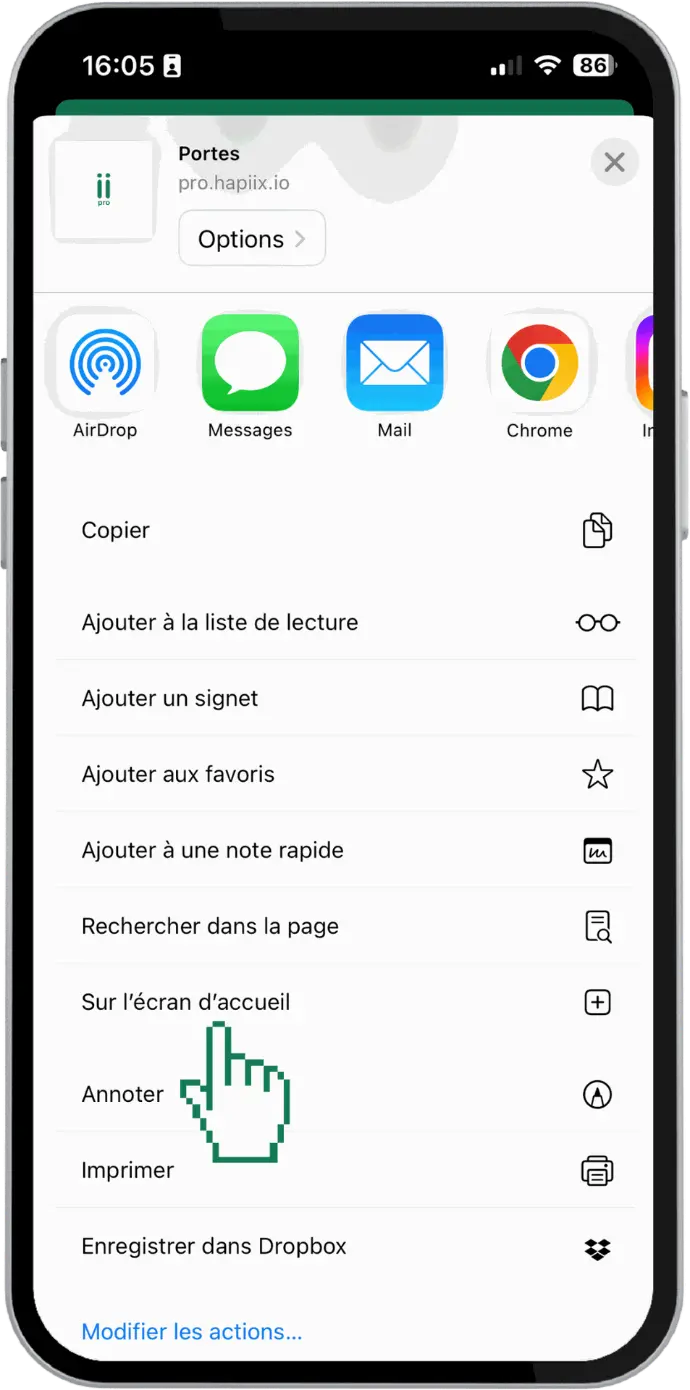
4. Cliquez sur 'Ajouter'
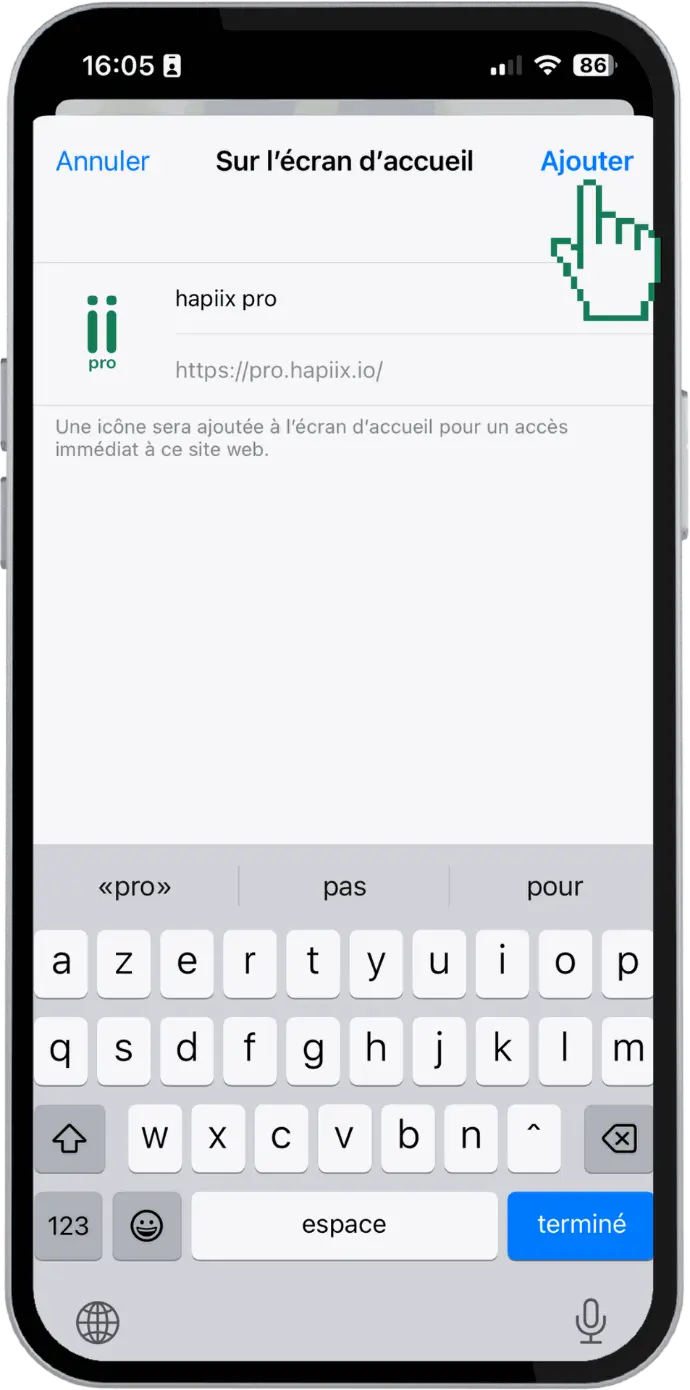
5. hapiix pro est désormais accessible en un clic depuis votre écran d'accueil
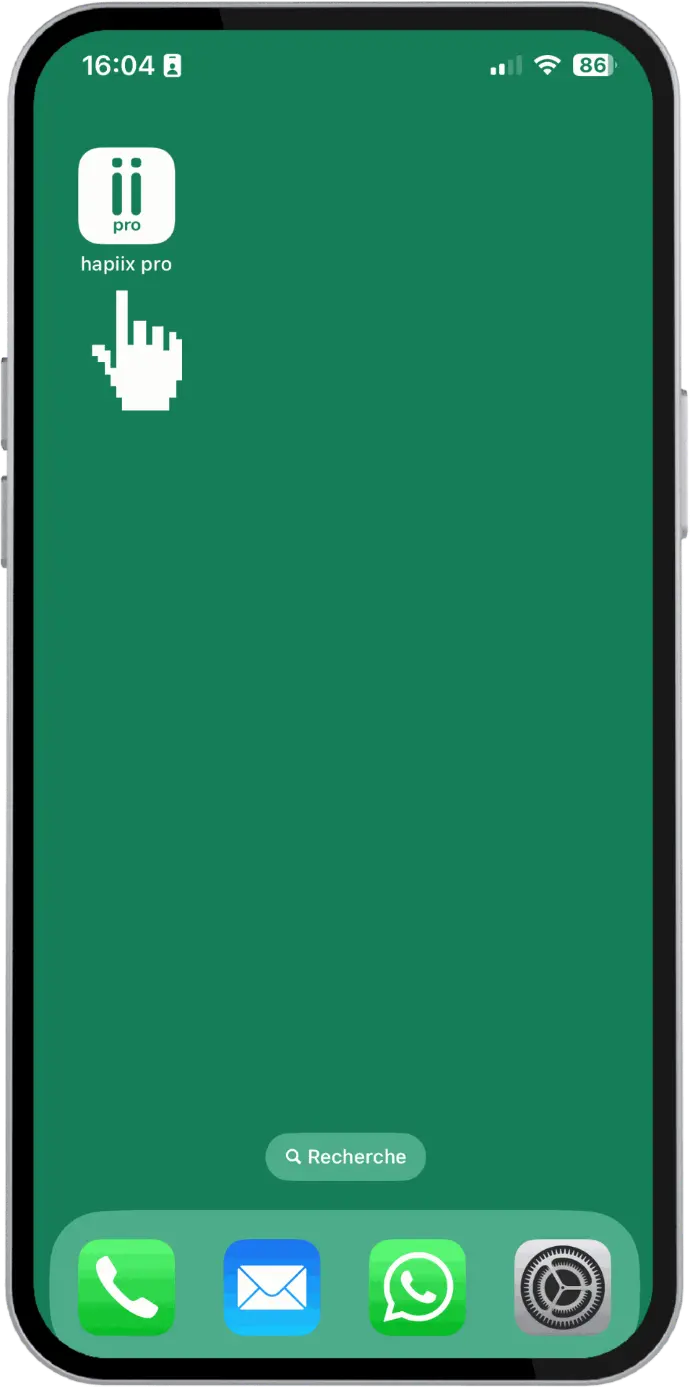
5. Comment installer hapiix pro sur son PC ?
⚠️ Pré-requis : avoir téléchargé et installé le navigateur Chrome sur votre ordinateur
1. Ouvrez Chrome sur votre ordinateur et accédez à hapiix pro en tapant https://pro.hapiix.io
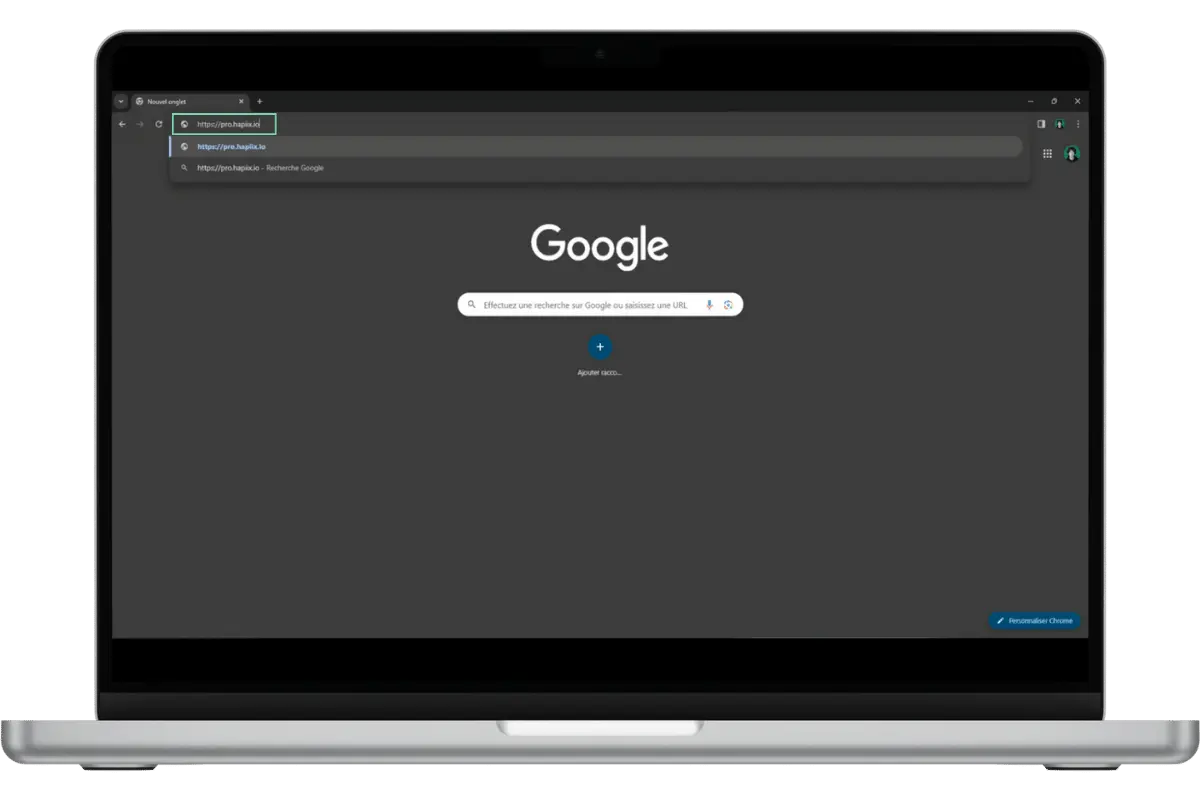
2. Si vous restez en grand écran, Chrome ne reconnait pas la Web-app sur votre ordinateur
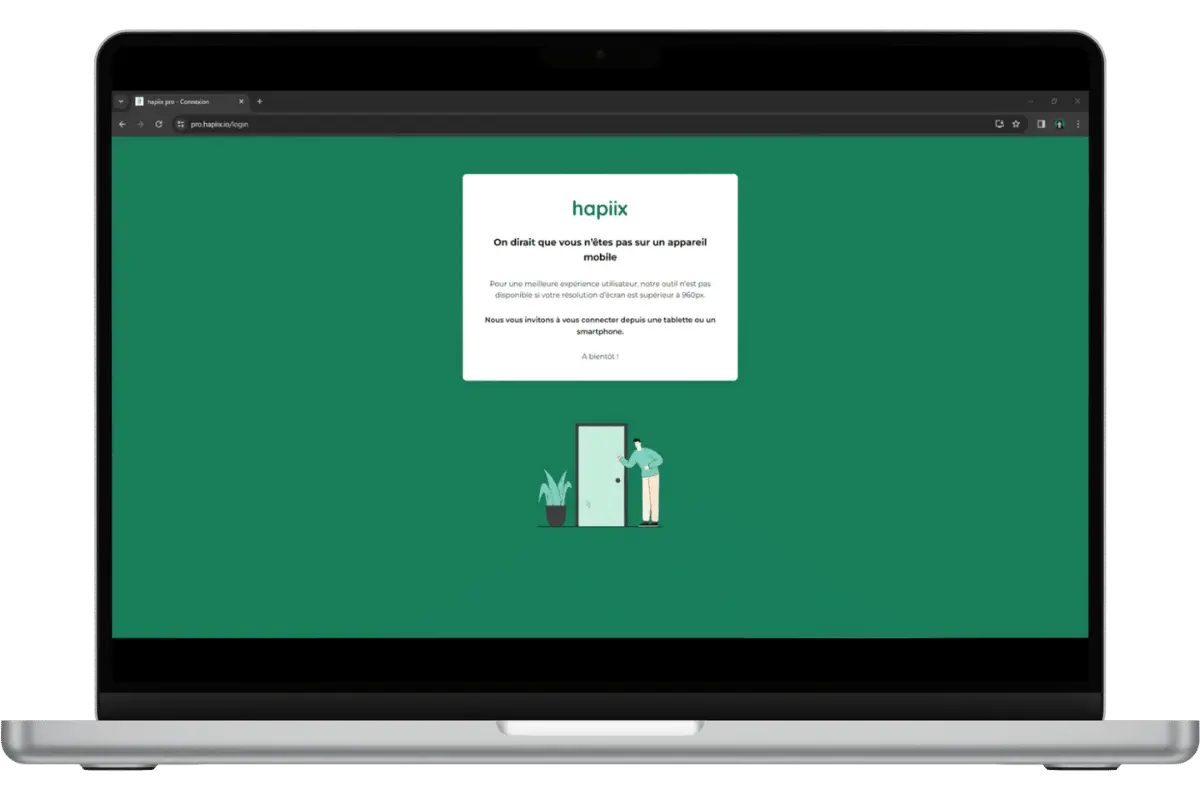
3. Rétrécissez la taille de la fenêtre pour que la Web-app s’ouvre correctement
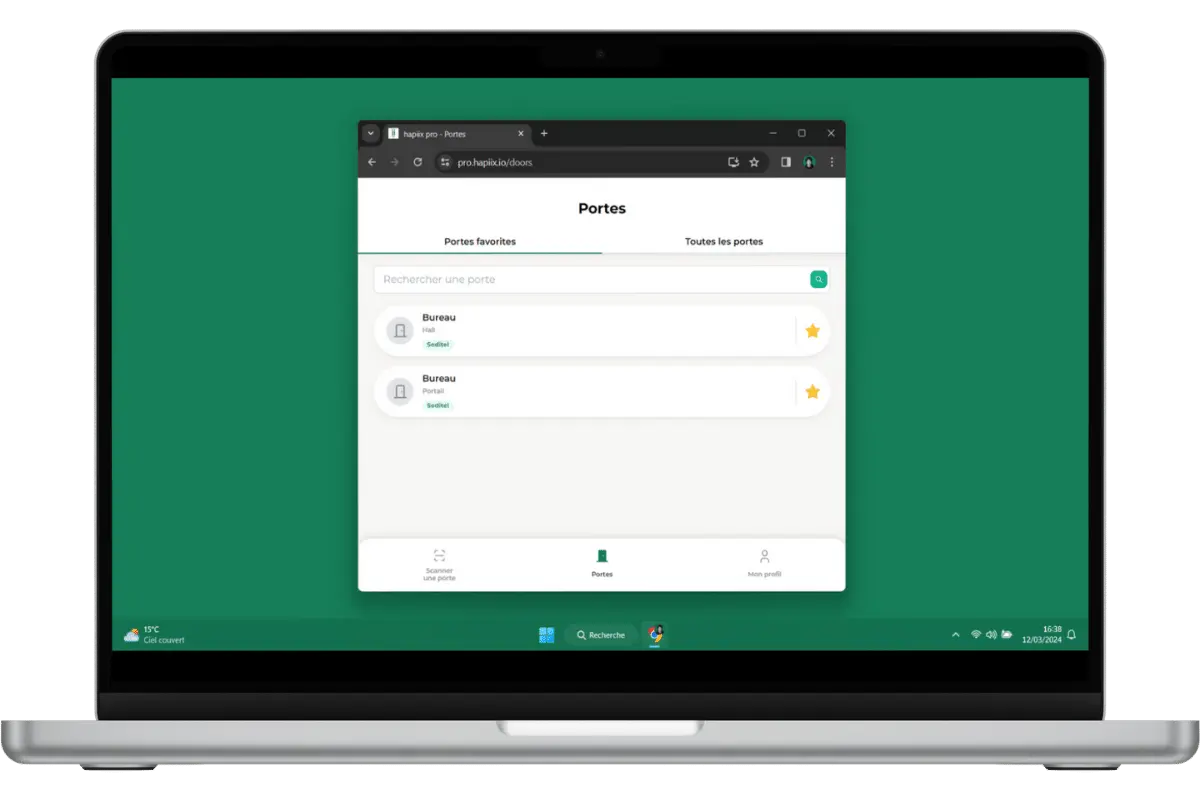
4. En haut à droite de la barre d’adresse, cliquez sur l’icône pour installer la Web-app, puis cliquez sur “Installer”
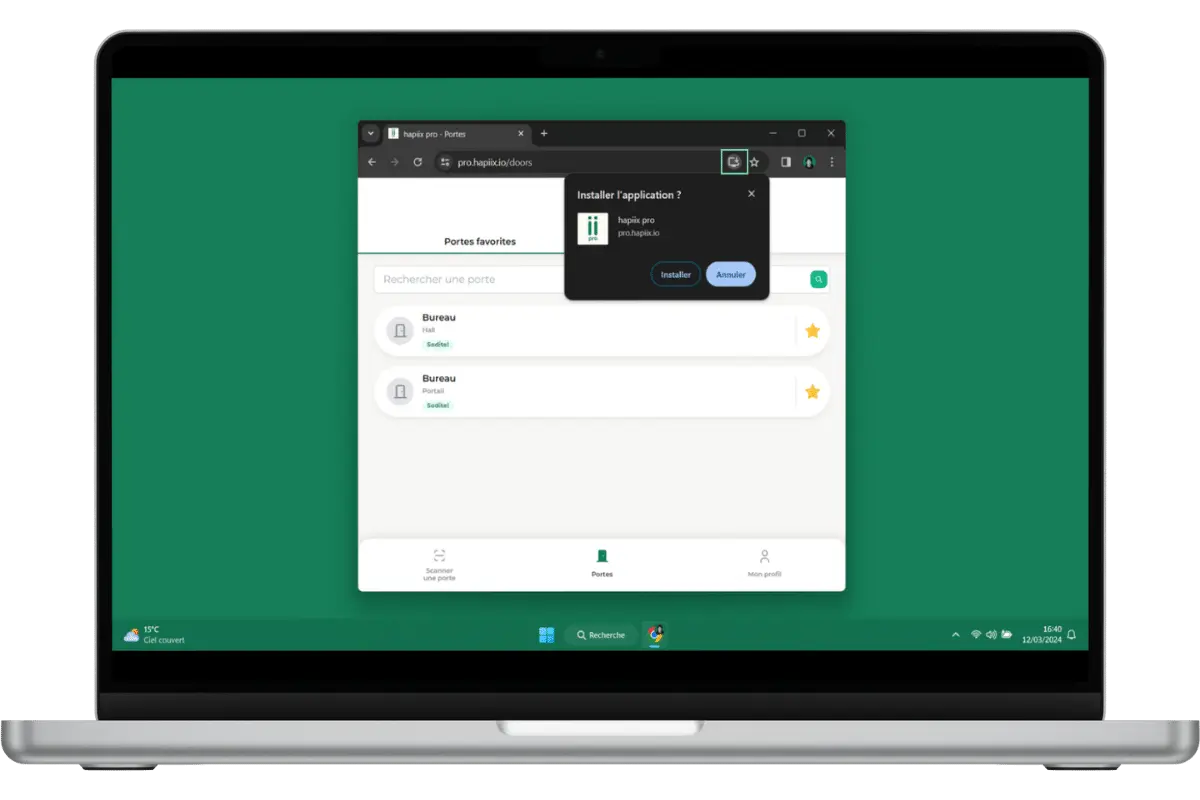
5. Suivez les instructions et installez la Web-app
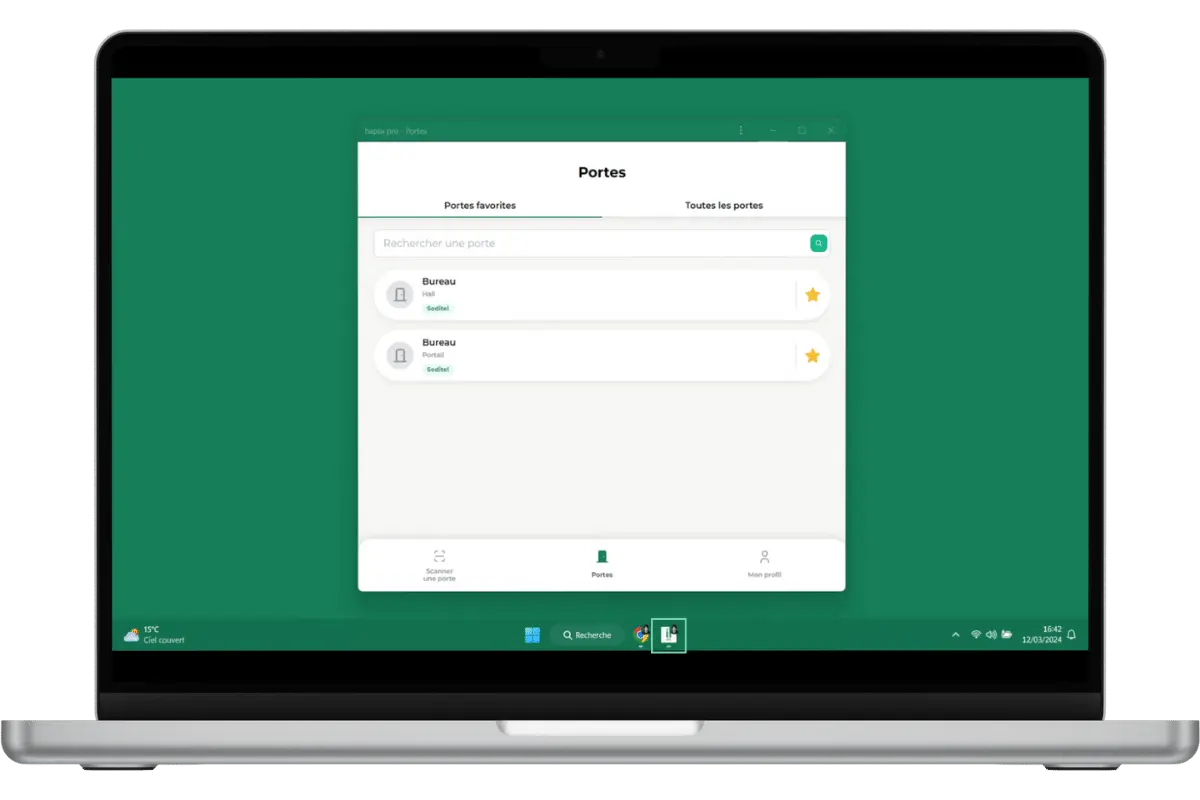
6. Épinglez la Web-app sur la barre des tâches, en faisant clique-droit sur l’icône, puis “Épingler à la barre des tâches”
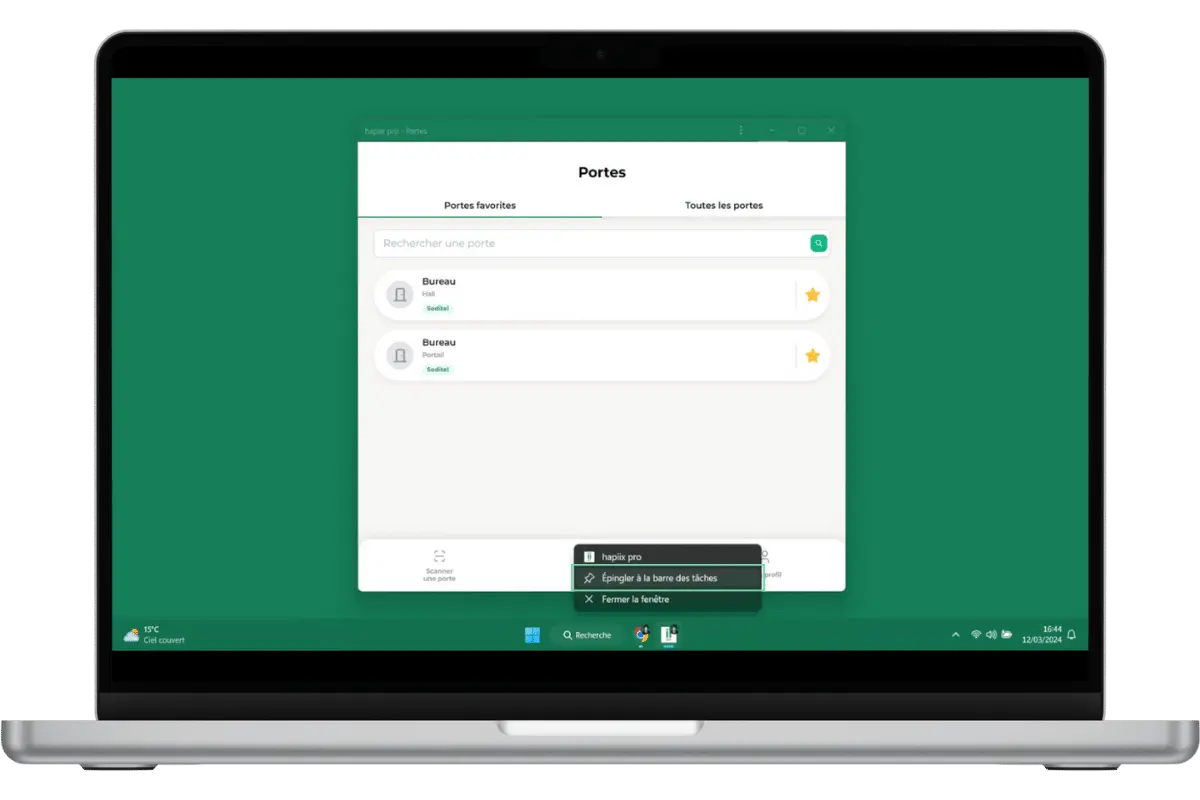
7. Vous pouvez désormais ouvrir toutes vos portes
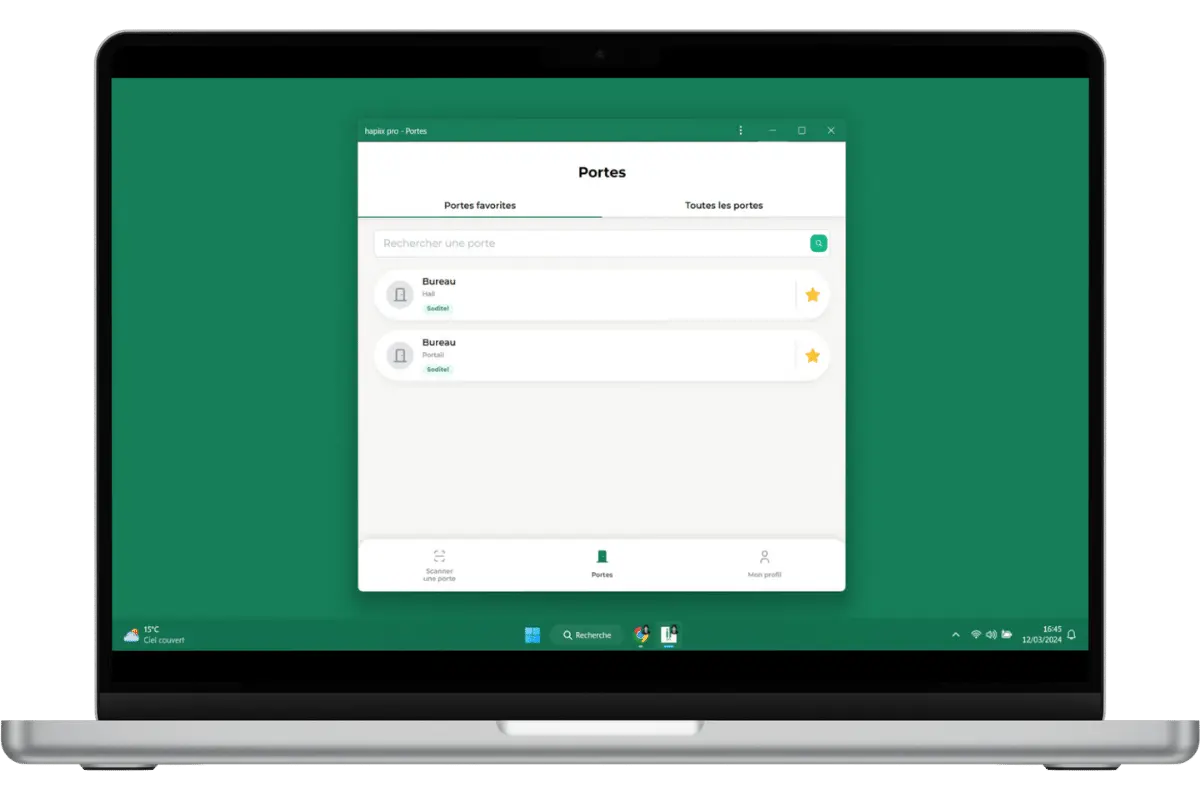
1. Comment se connecter pour la 1ère fois à hapiix pro ?
1. Ouvrez le mail de connexion depuis votre smartphone
2. Cliquez sur "Activer mon compte"
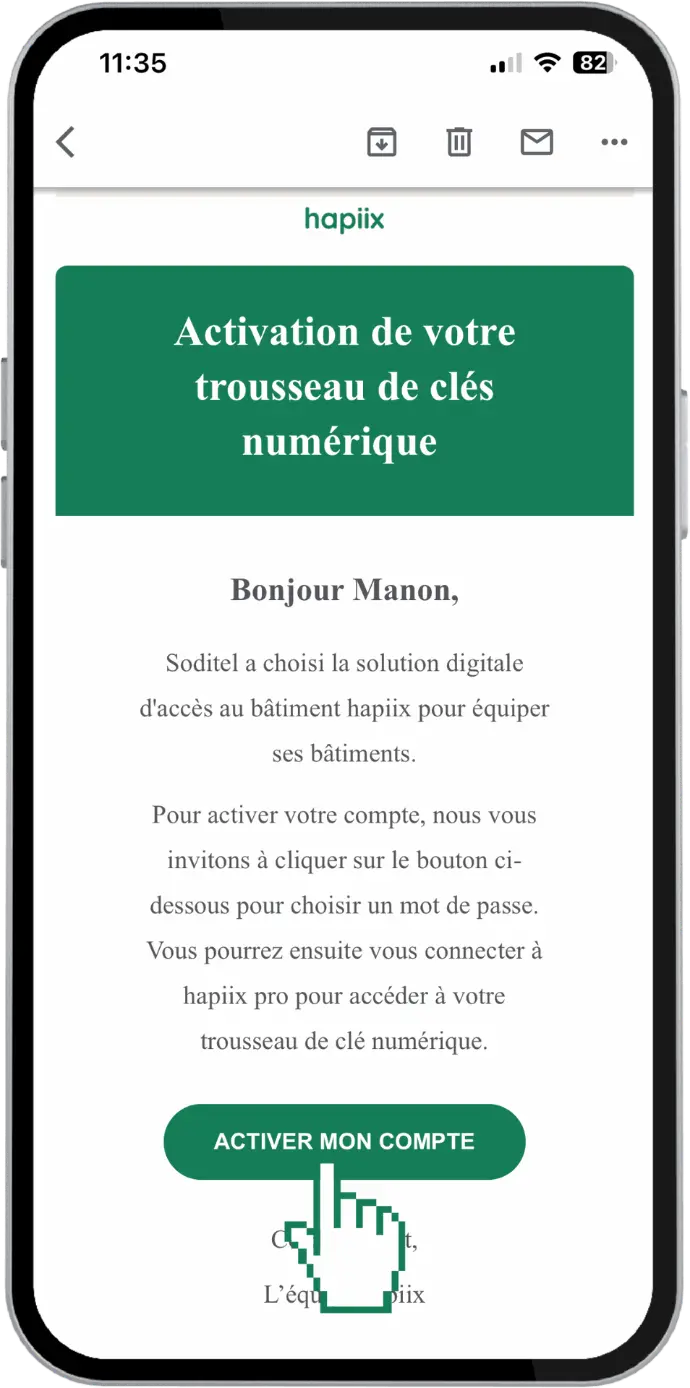
3. Générez votre mot de passe (12 caractères minimum avec au moins 1 majuscule, 1 chiffre et 1 caractère spécial)
4. Acceptez les CGUs et cliquez sur "Activer mon compte"
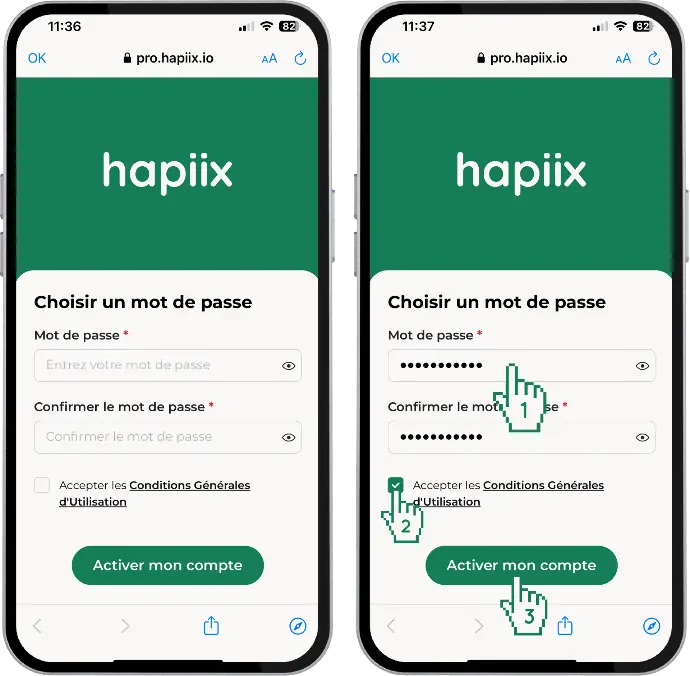
5. Vous êtes maintenant connecté à la webapp hapiix pro
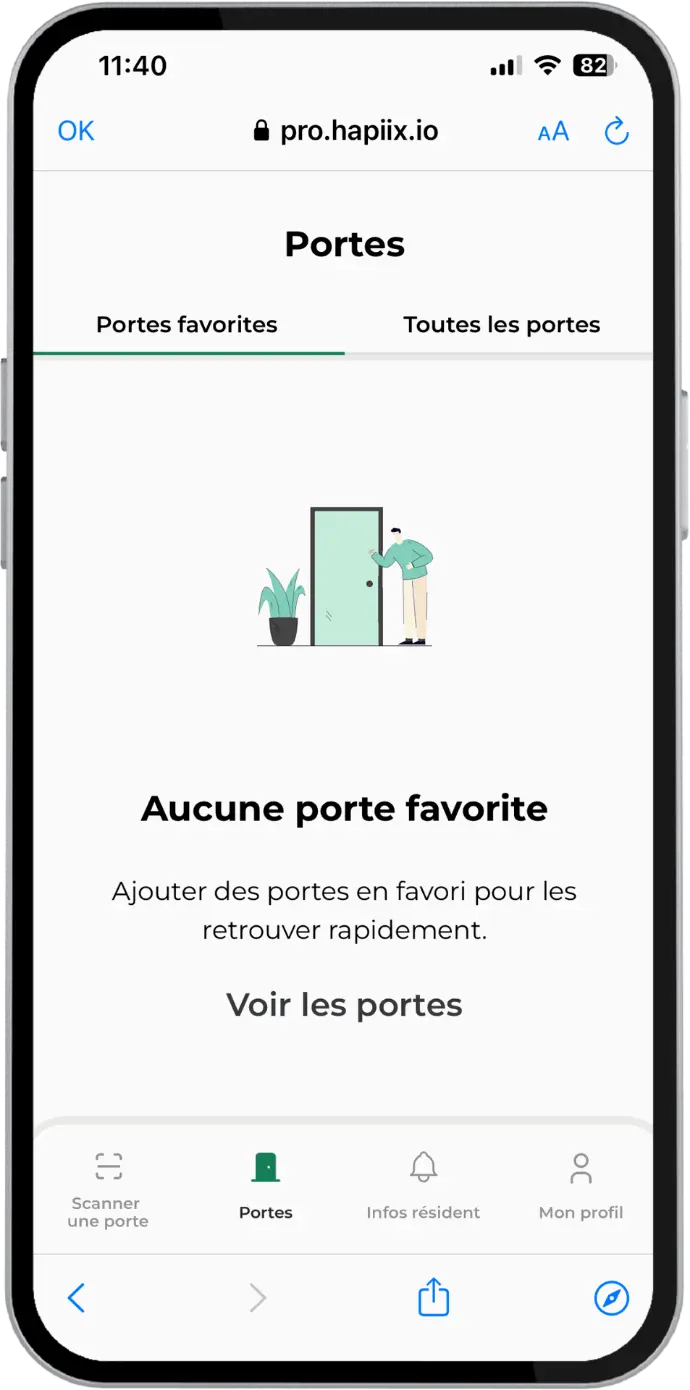
2. Comment se connecter pour la 1ère fois à hapiix pro ?
1. Ouvrez votre navigateur internet sur votre smartphone
2. Rendez-vous à l'adresse https://pro.hapiix.io
3. Renseignez vos identifiants (si vous avez oublié votre mot de passe, cliquez sur "Mot de passe oublié ?"
3. Comment ajouter hapiix pro en favori sur l'écran d'accueil de son smartphone Android ?
1. Via l'application Chrome, rendez-vous sur https://pro.hapiix.io et connectez-vous avec vos identifiants
2. Une fois que vous êtes sur la page d'accueil, cliquez sur les 3 points en haut à droite
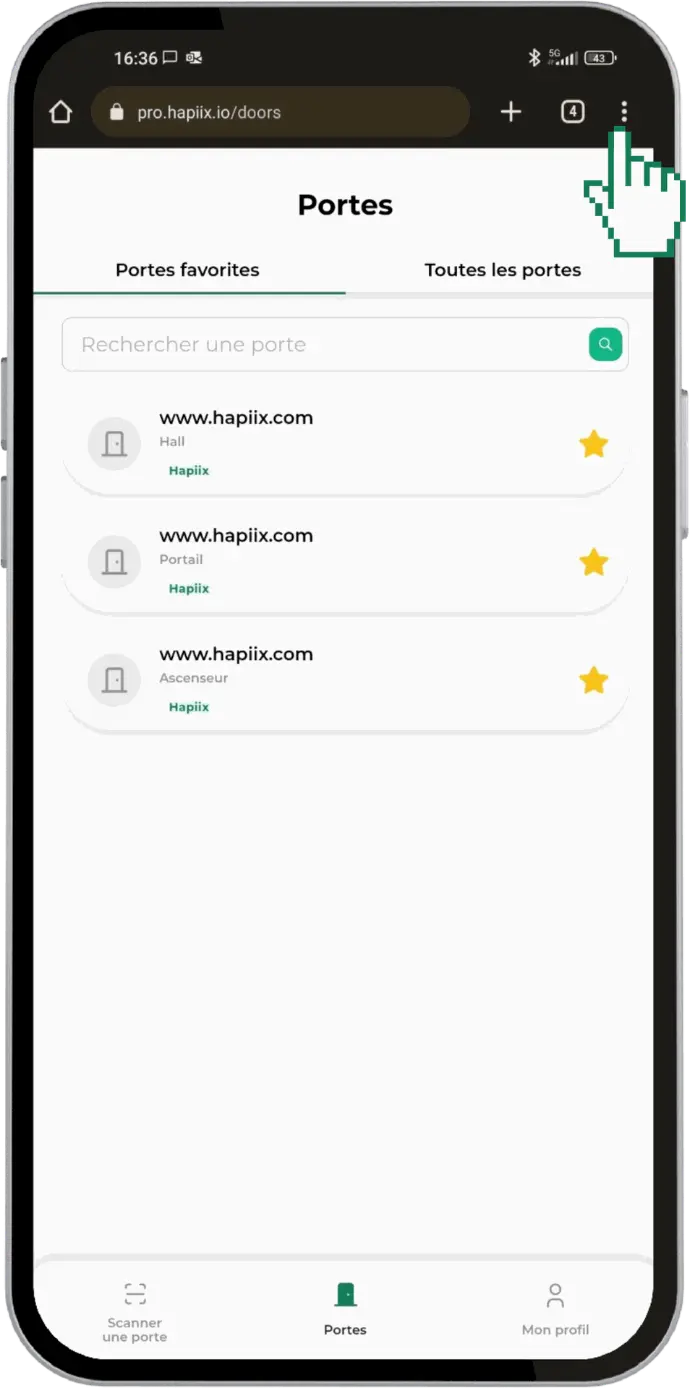
3. Sélectionnez 'Installer l'application'
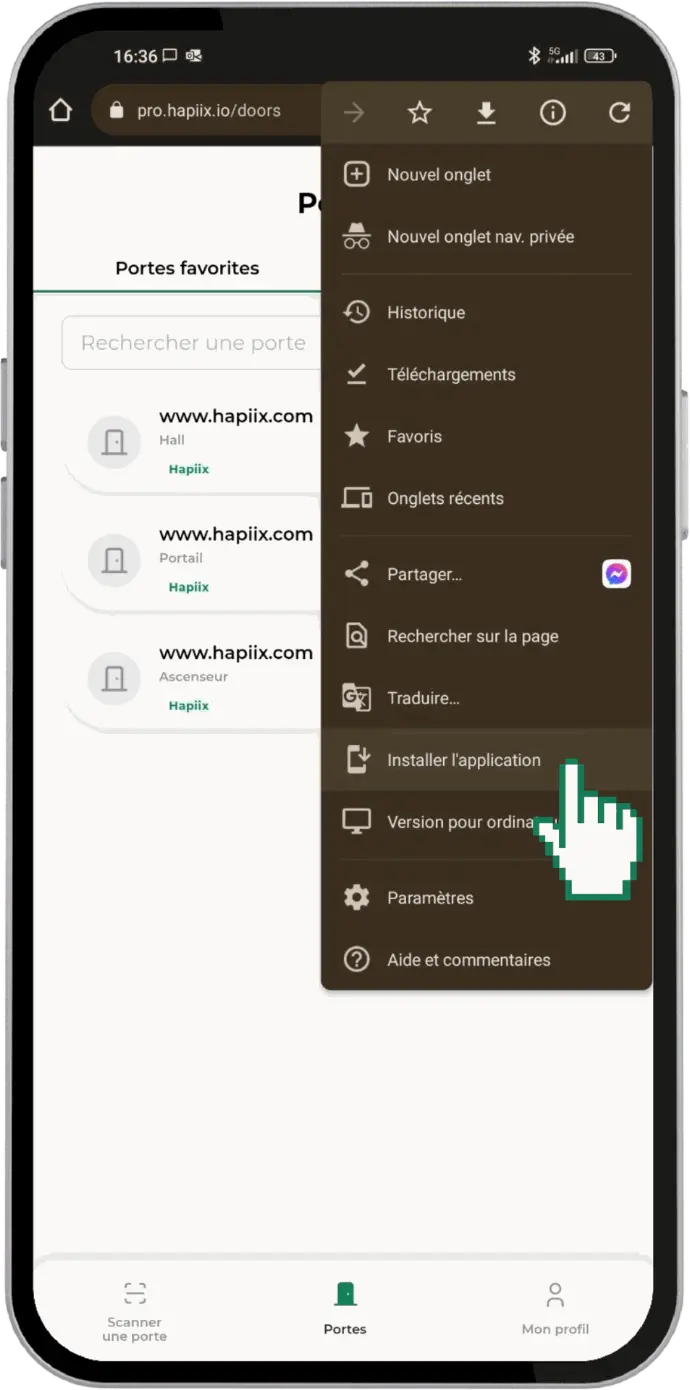
4. Cliquez sur 'Installer'
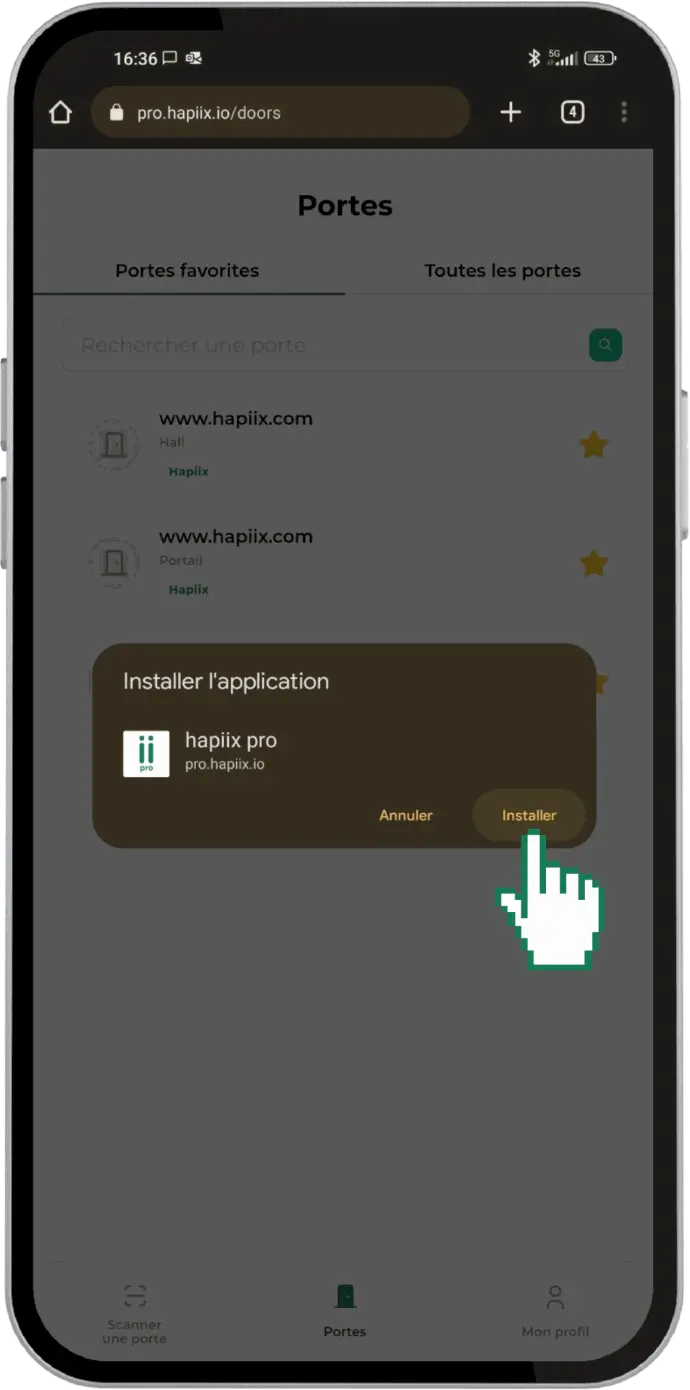
5. hapiix pro est désormais accessible en un clic depuis votre écran d'accueil
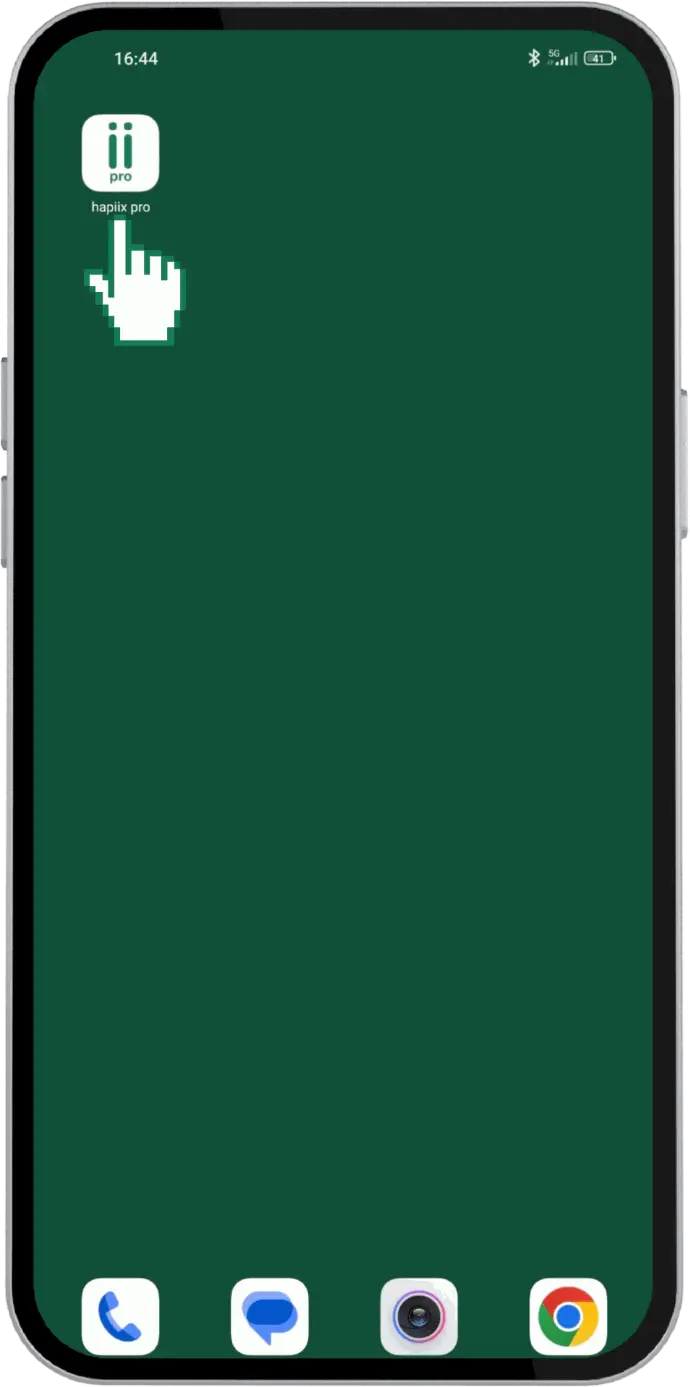
4. Comment ajouter hapiix pro en favori sur l'écran d'accueil de son smartphone iOS ?
1. Via l'application Safari, rendez-vous sur https://pro.hapiix.io et connectez-vous avec vos identifiants
2. Une fois que vous êtes sur la page d'accueil, ouvrez le menu Partager' pour afficher plus d'options.
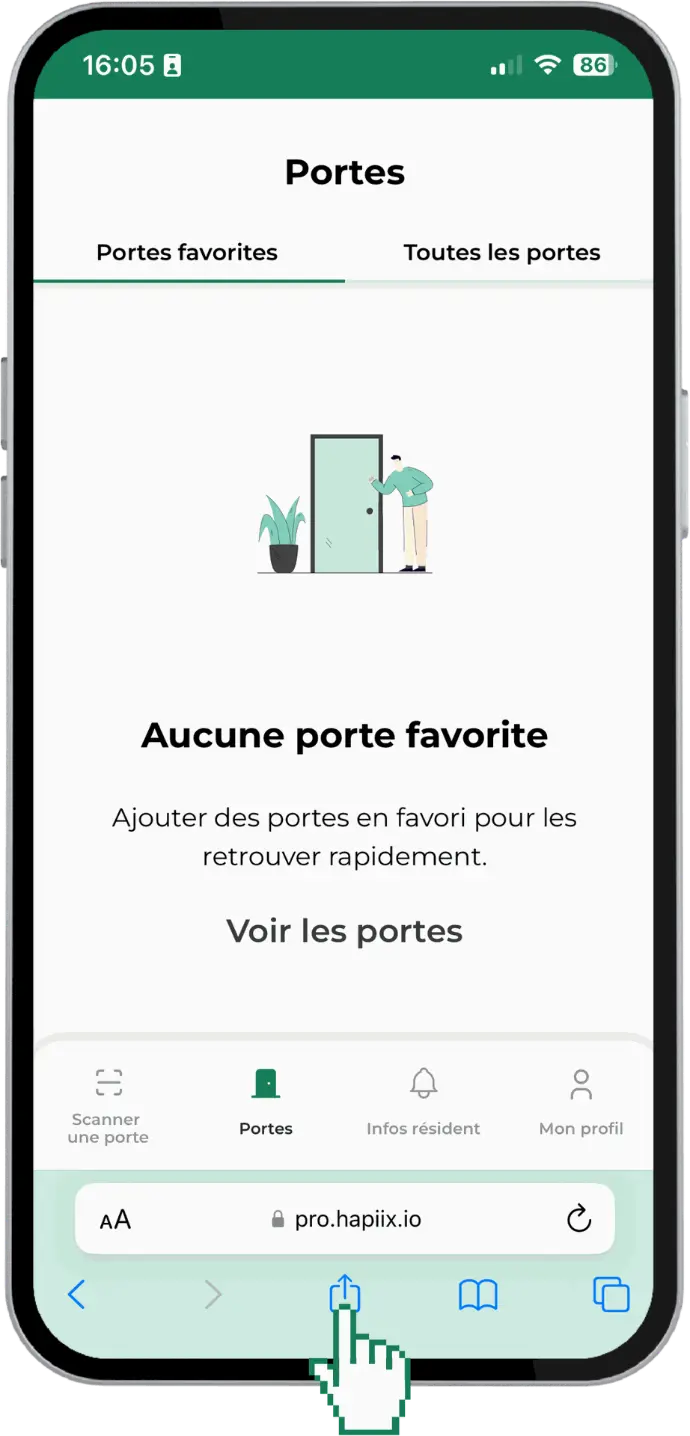
3. Sélectionnez 'Sur l'écran d'accueil'
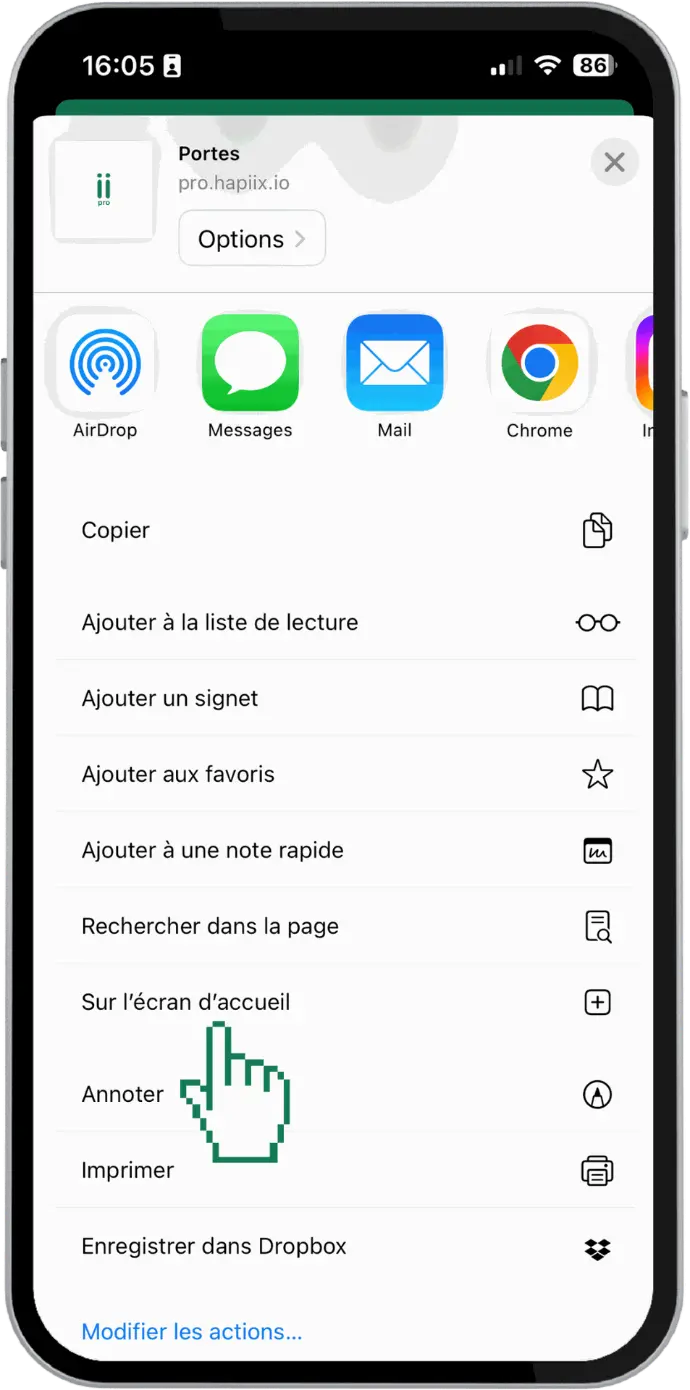
4. Cliquez sur 'Ajouter'
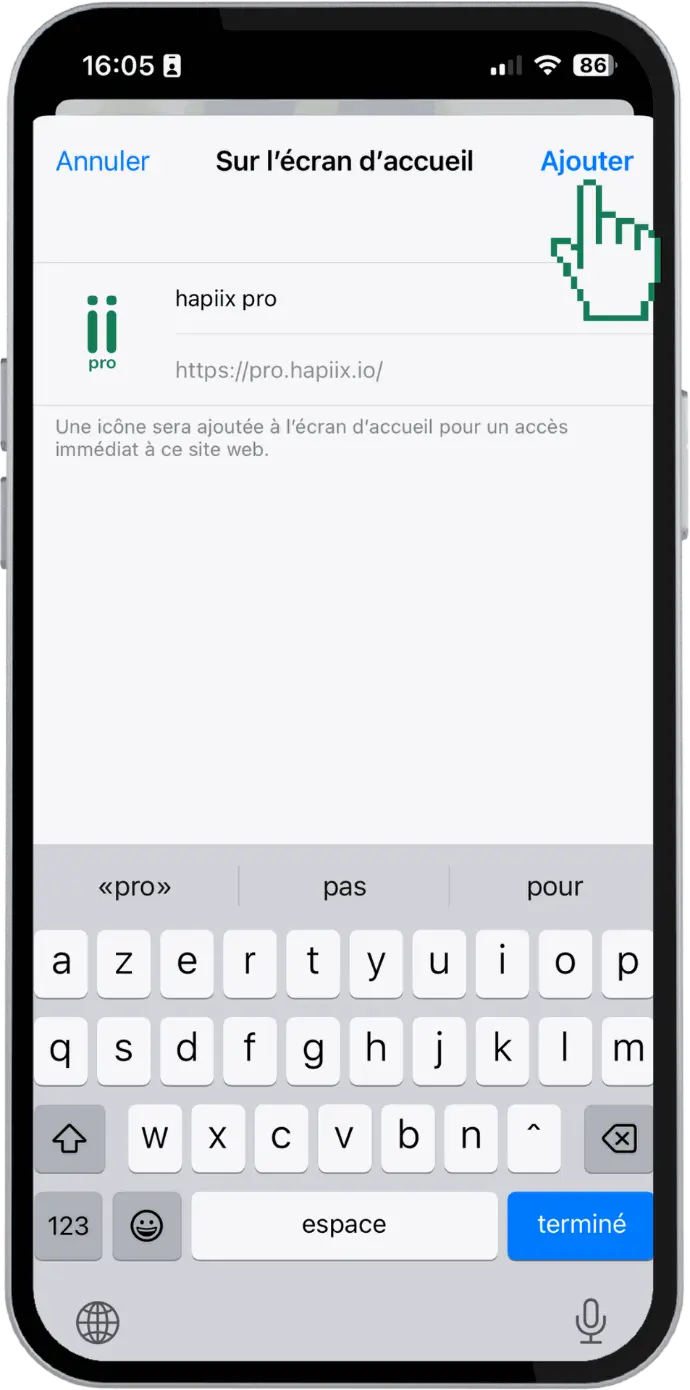
5. hapiix pro est désormais accessible en un clic depuis votre écran d'accueil
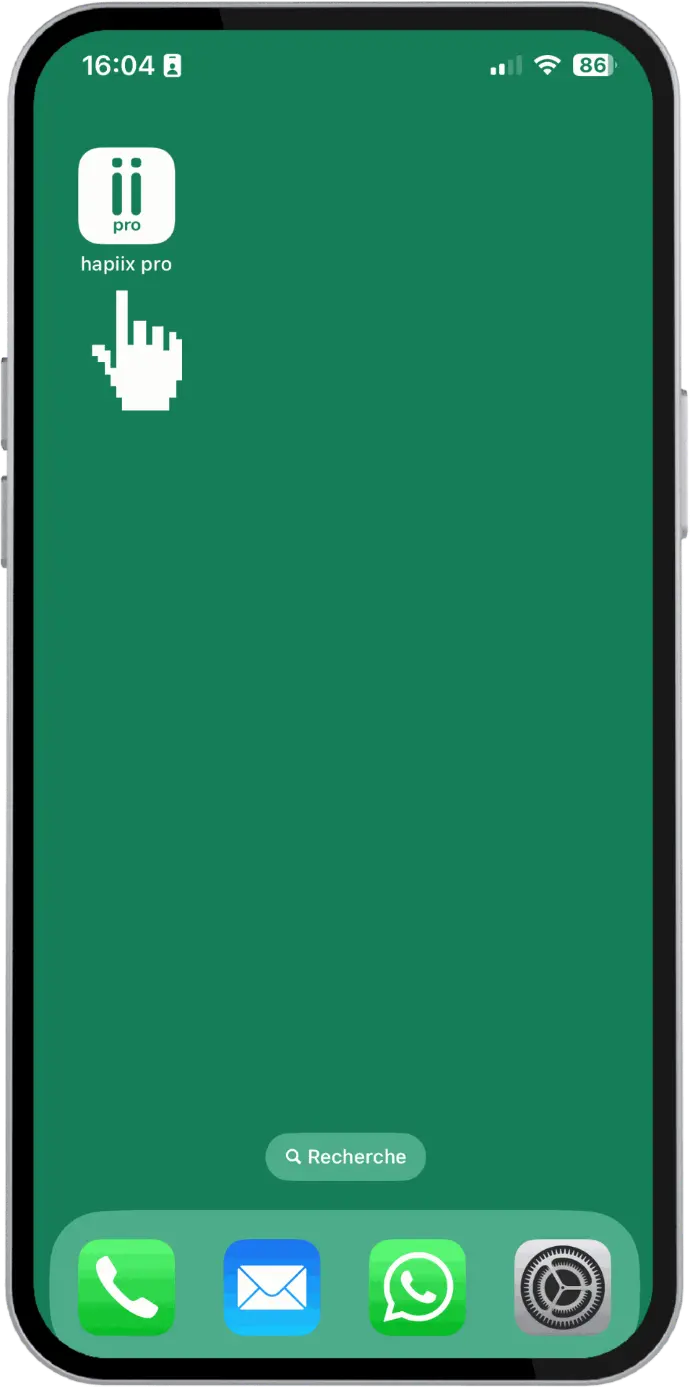
5. Comment installer hapiix pro sur son PC ?
⚠️ Pré-requis : avoir téléchargé et installé le navigateur Chrome sur votre ordinateur
1. Ouvrez Chrome sur votre ordinateur et accédez à hapiix pro en tapant https://pro.hapiix.io
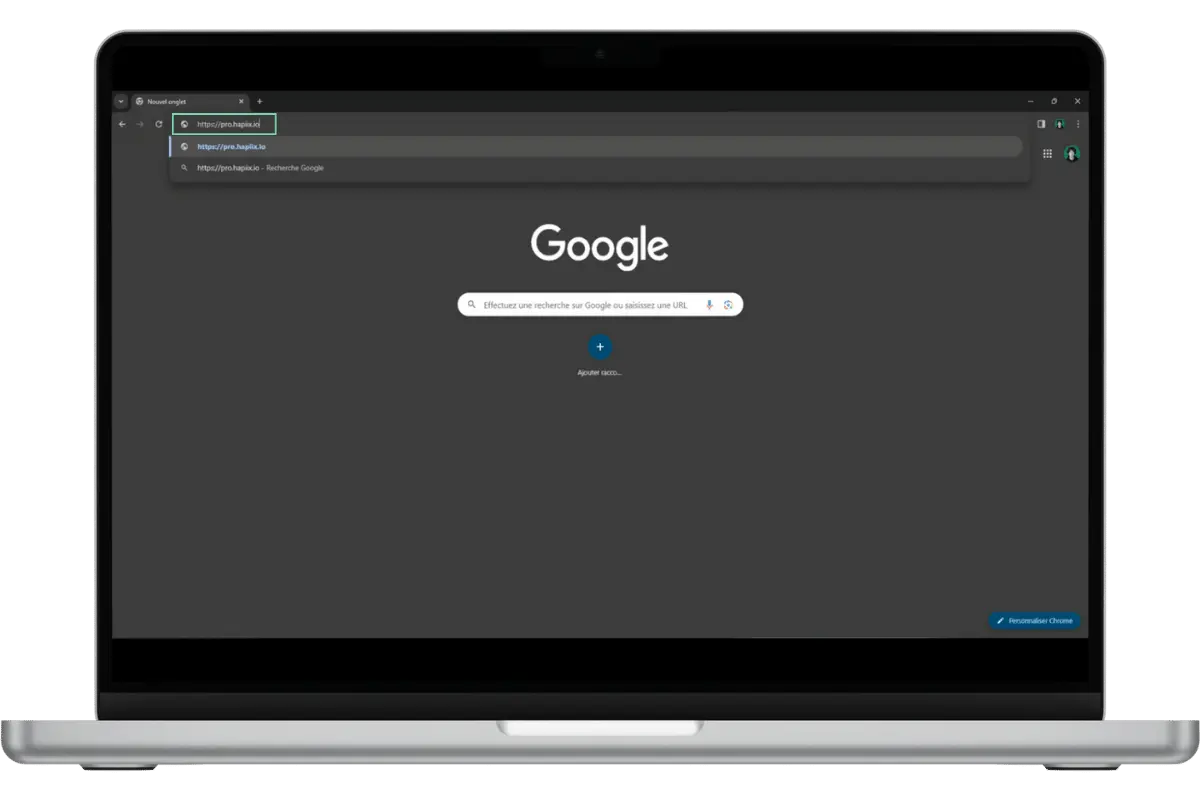
2. Si vous restez en grand écran, Chrome ne reconnait pas la Web-app sur votre ordinateur
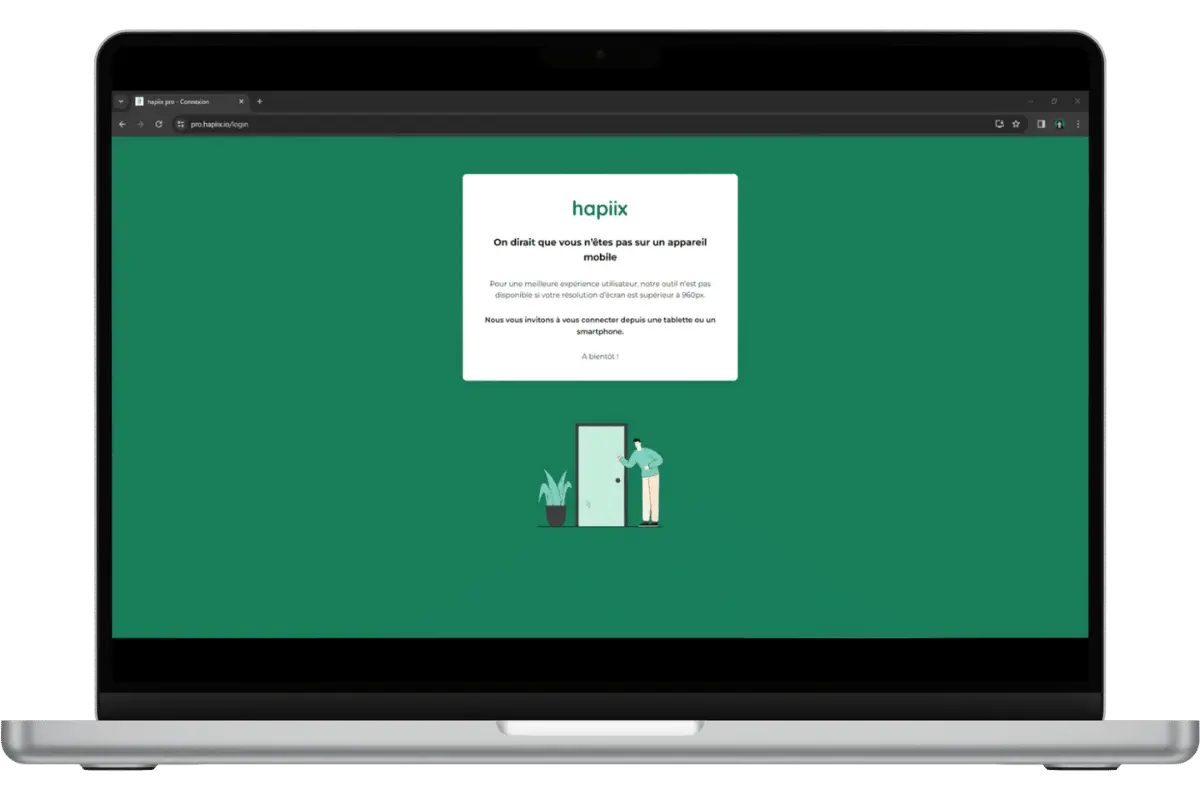
3. Rétrécissez la taille de la fenêtre pour que la Web-app s’ouvre correctement
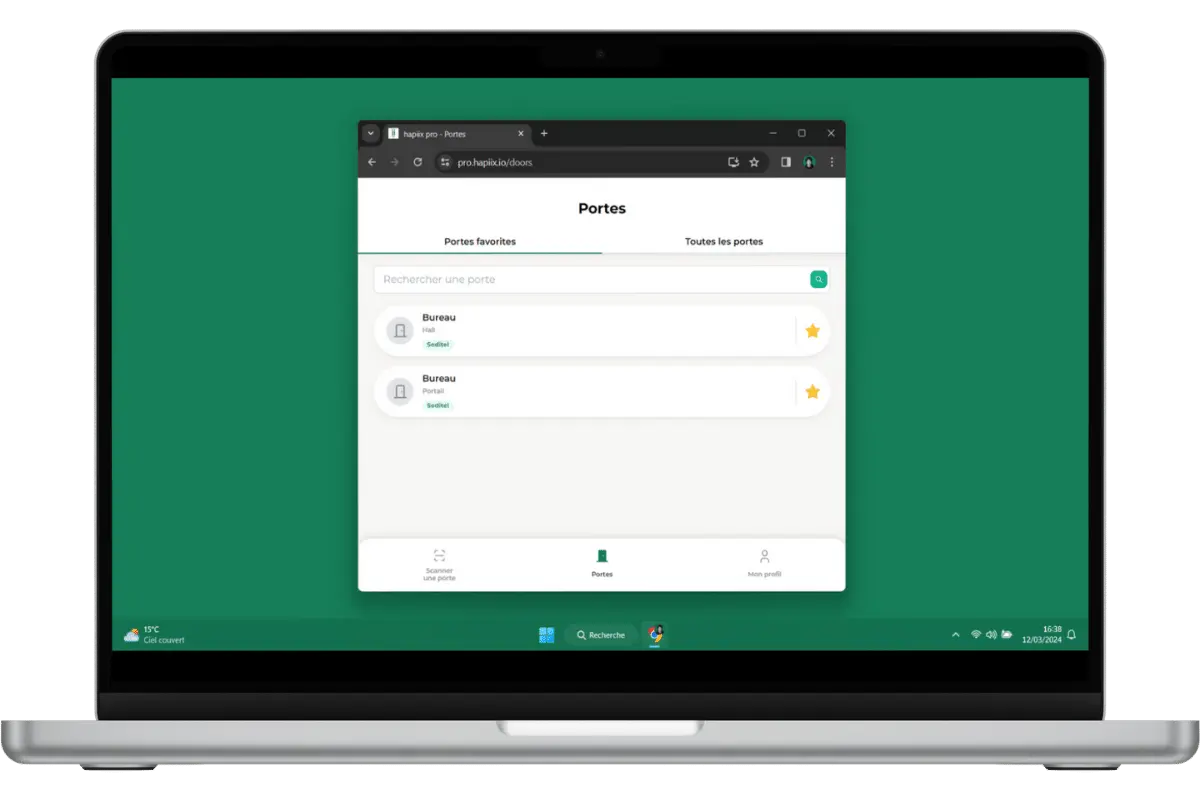
4. En haut à droite de la barre d’adresse, cliquez sur l’icône pour installer la Web-app, puis cliquez sur “Installer”
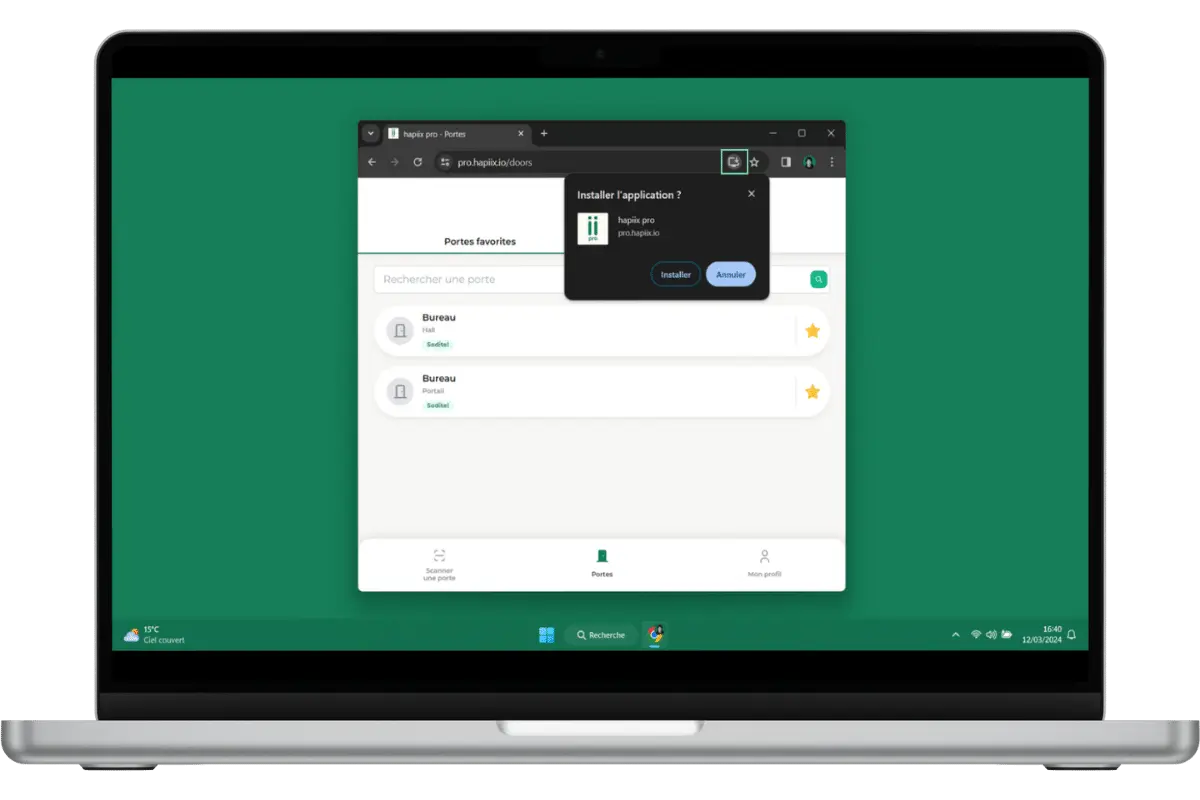
5. Suivez les instructions et installez la Web-app
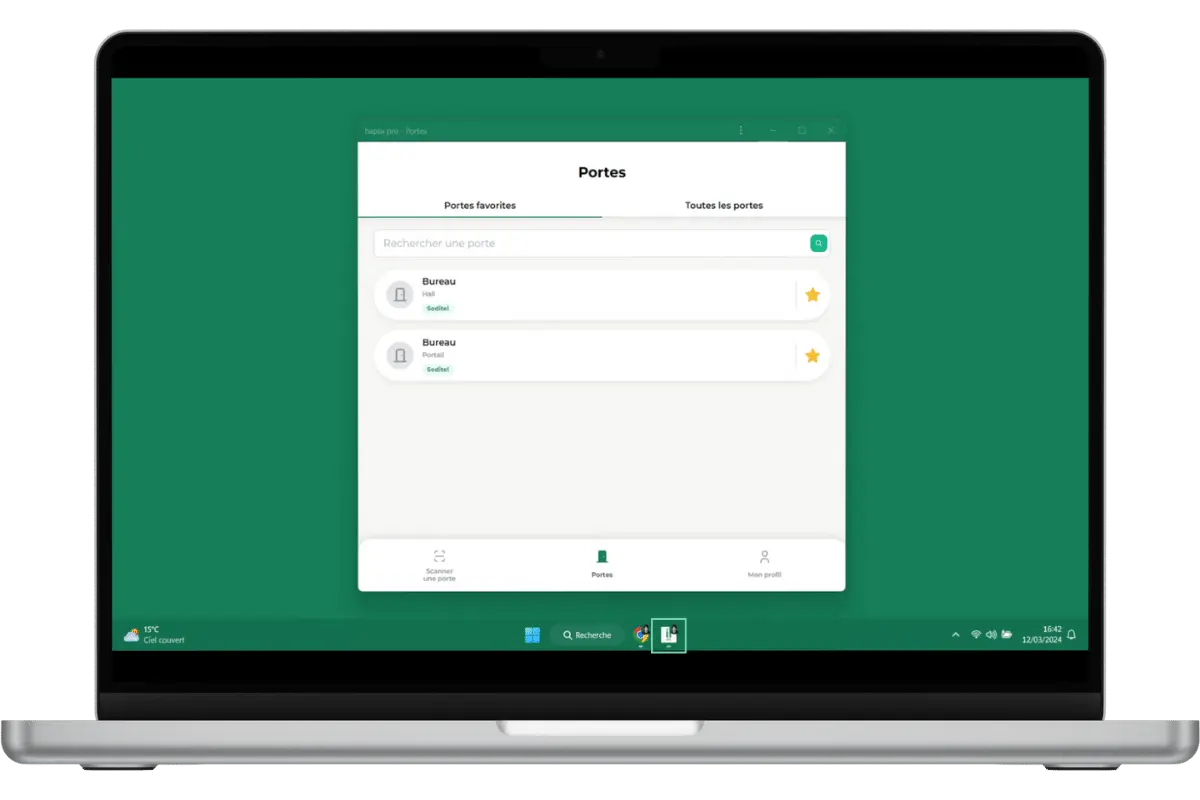
6. Épinglez la Web-app sur la barre des tâches, en faisant clique-droit sur l’icône, puis “Épingler à la barre des tâches”
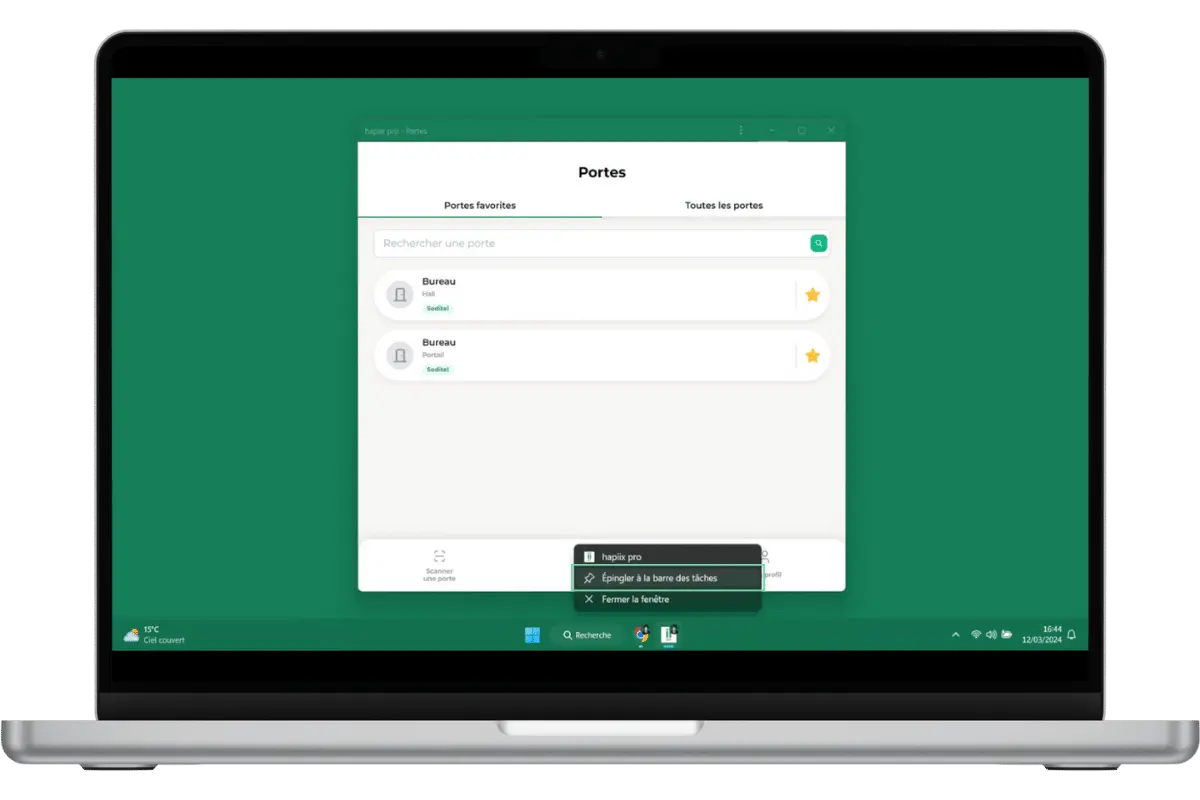
7. Vous pouvez désormais ouvrir toutes vos portes
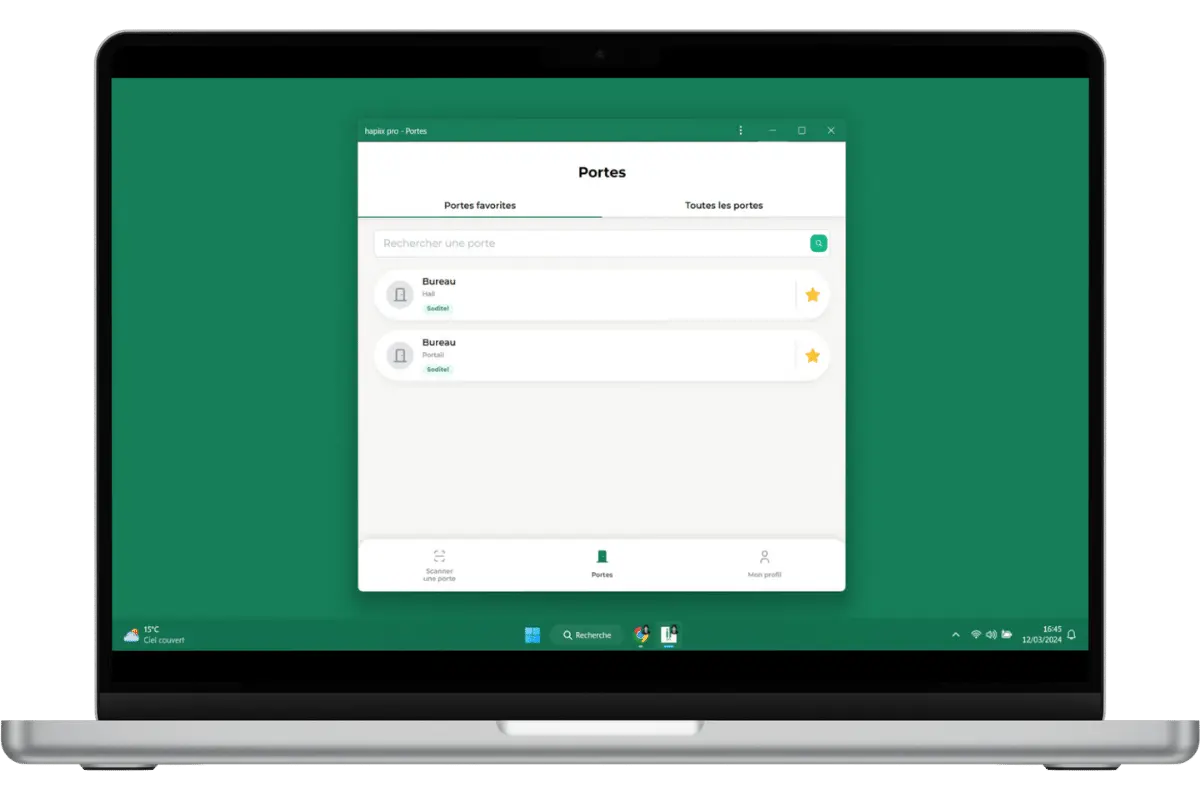
Accueil > Support > Web-app hapiix pro > Activation compte